Activer votre licence TSplus (en ligne) permanente ou par abonnement.
Localisez l'outil Administrateur sur votre bureau :
![]()
- Si vous ne trouvez pas le raccourci de l'outil d'administration, il devrait se trouver dans le dossier du bureau sur le compte administrateur utilisé pour télécharger TSplus. Vous pouvez également trouver le dossier TSplus à ce chemin : ‘C:\Program Files (x86)\TSplus\UserDesktop\files’.
Double-cliquez dessus, puis cliquez sur l'onglet de licence.
Ici, vous pouvez voir l'état de votre licence TSplus, ainsi que votre ID d'ordinateur et le nom de votre ordinateur :
si cela affiche "NON ENREGISTRÉ", cela signifie que votre serveur n'est pas connecté à Internet et que vous devez vérifier l'accès web de votre serveur avant de continuer.
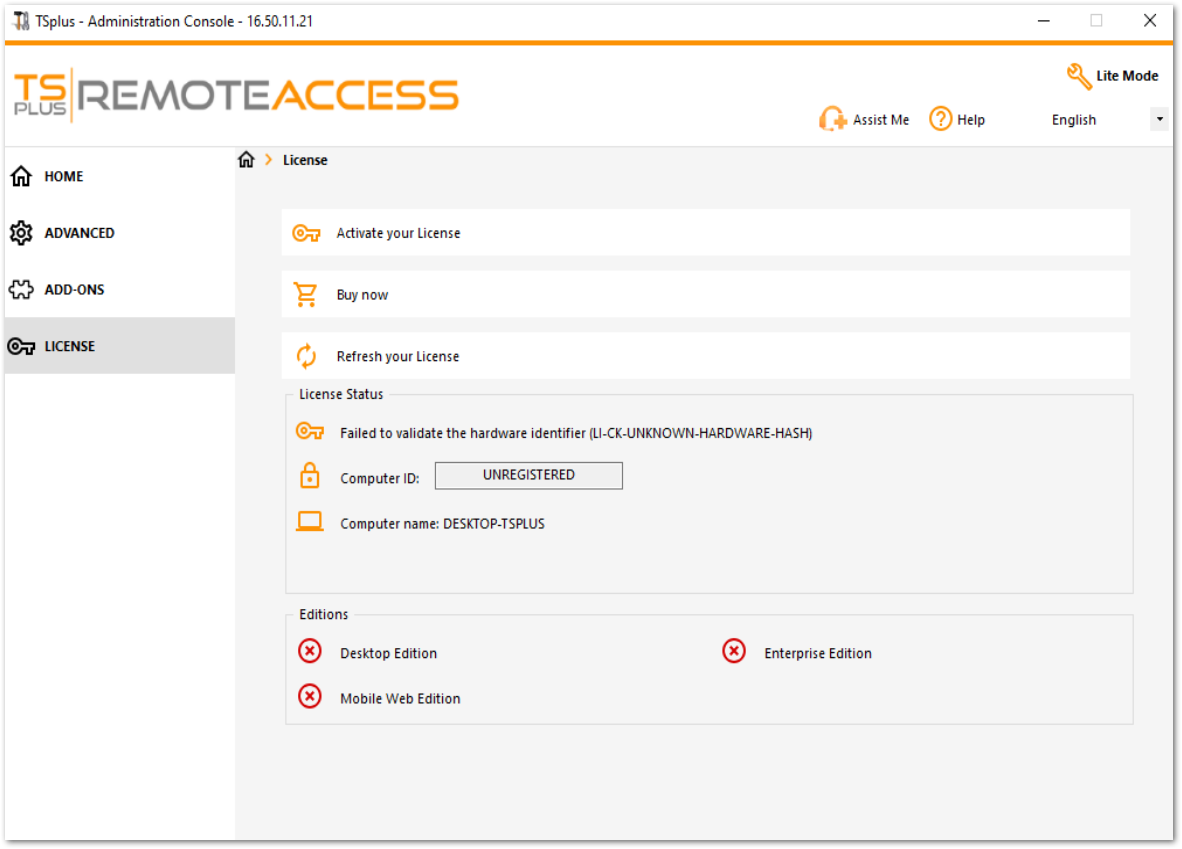
Activez vos licences sur un serveur TSplus en ligne
Lorsque vous commandez une licence, connectez-vous à notre Portail de licence et entrez votre adresse e-mail et votre numéro de commande :
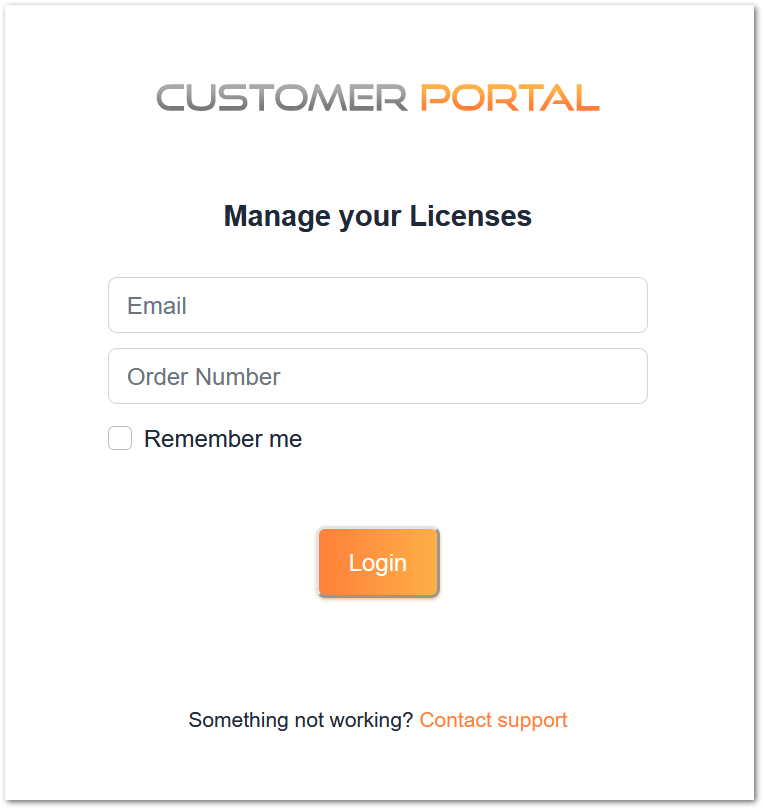
Téléchargez le guide de l'utilisateur du portail client pour plus d'informations sur son utilisation.
Votre clé d'activation sera affichée en haut du tableau de bord :
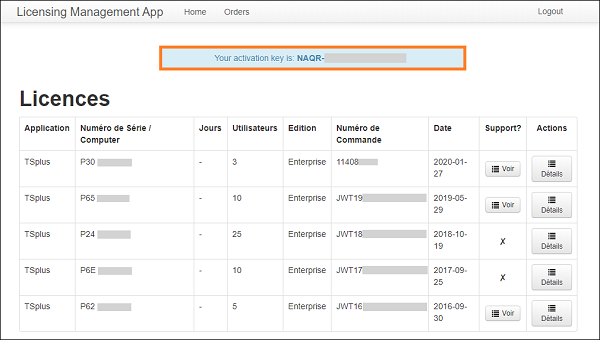
Vous pouvez ensuite aller à la tuile de licence de l'AdminTool, cliquer sur le bouton « Activer votre licence », entrer cette clé d'activation et cliquer sur « Suivant ».
Vous trouverez votre clé d'activation permanente (XXXX-XXXX-XXXX-XXXX) dans notre e-mail de confirmation de commande.
Si vous souhaitez activer votre abonnement, veuillez entrer votre clé d'abonnement. S-XXXX-XXXX-XXXX-XXXX .
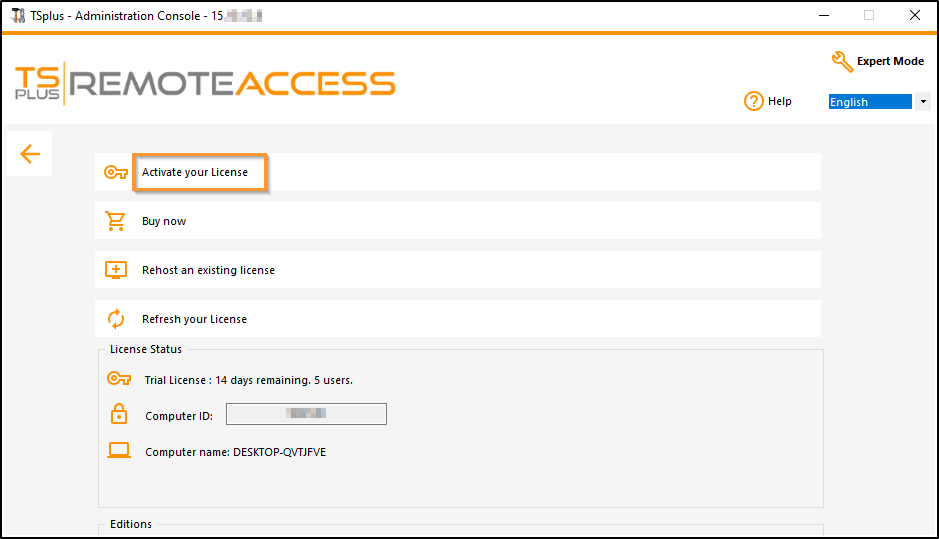
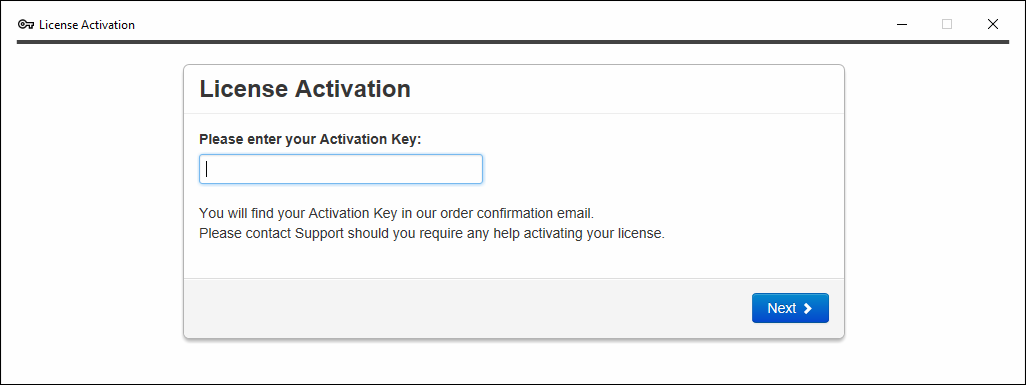
Vous obtiendrez une liste de toutes les licences/soutiens disponibles assignés à cette clé d'activation, c'est-à-dire toutes les licences/soutiens non encore activés :
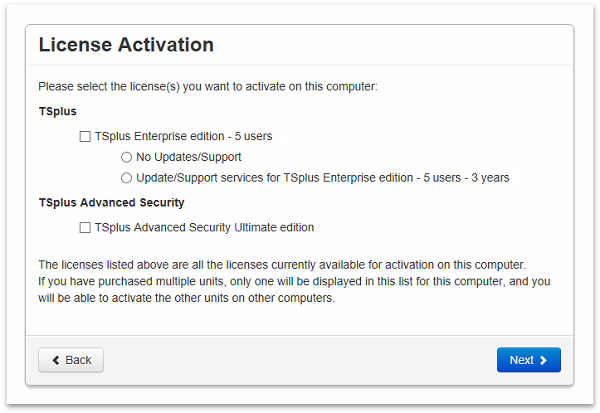
Cochez un ou plusieurs éléments et cliquez sur le bouton « Suivant ». Veuillez noter que vous pouvez activer plusieurs produits en même temps en cochant plusieurs produits/support !
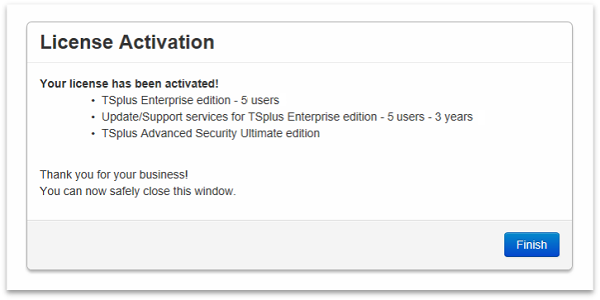
Tous vos produits/support sont maintenant activés (dans cet exemple, à la fois TSplus avec support et TSplus Advanced Security ont été activés en même temps).
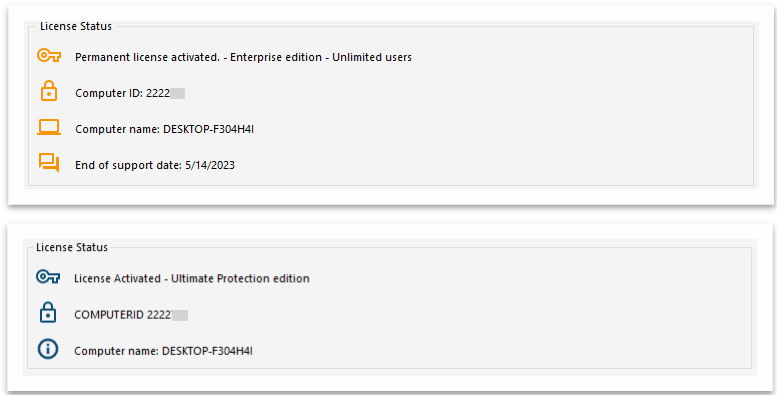
Rafraîchissez vos données de licence en cliquant sur le bouton correspondant en bas de la page, cela synchronisera les informations avec notre portail de licences :

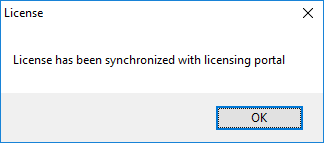
N.B Vous pouvez toujours télécharger des fichiers license.lic sur le Portail de Licences pour les Versions Héritées de TSplus. Téléchargez le guide de l'utilisateur du portail client .
Problème d'activation :
Erreur de page ou le bouton « SUIVANT » ne fonctionne pas. Voici quelques solutions.
Désactivez votre antivirus pendant l'activation de la licence et vérifiez les paramètres de votre pare-feu et de votre antivirus.
Vérifiez votre navigateur pour le message OK en cliquant sur ce lien :
https://licenseapi.dl-files.com/licensing/ping
Si vous avez un problème avec un programme antivirus, la procédure consiste à exclure les répertoires suivants : C:\Program Files (x86)\TSplus et C:\wsession
URLs à autoriser dans votre antivirus et votre pare-feu pour les mises à jour : setup.dl-files.com dl-files.com secure-download-file.com
Licence / Télémétrie : 93.88.241.55 Mises à jour : 51.254.22.117 Mises à jour de compatibilité TSplus / Vérifier les mises à jour / Voir le journal des modifications : 83.166.153.206
Ports à autoriser : (Port 3389 pour RDP depuis WAN, Port 80 pour HTTP et 443 pour HTTPS)
Vérifiez vos paramètres de sécurité Internet
Panneau de configuration > Options Internet > Niveau personnalisé
Scripts > Scripts actifs > Activer
Code d'alerte fatal 40 70
Si vous rencontrez des codes d'alerte fatale 40/70 TLS dans le Visualiseur d'événements lors de chaque tentative de synchronisation ou de mise à jour.
Certaines suites de chiffrement TLS peuvent être désactivées. Vous pouvez utiliser des logiciels gratuits comme IIS Crypto 4.0 pour les vérifier et les activer.